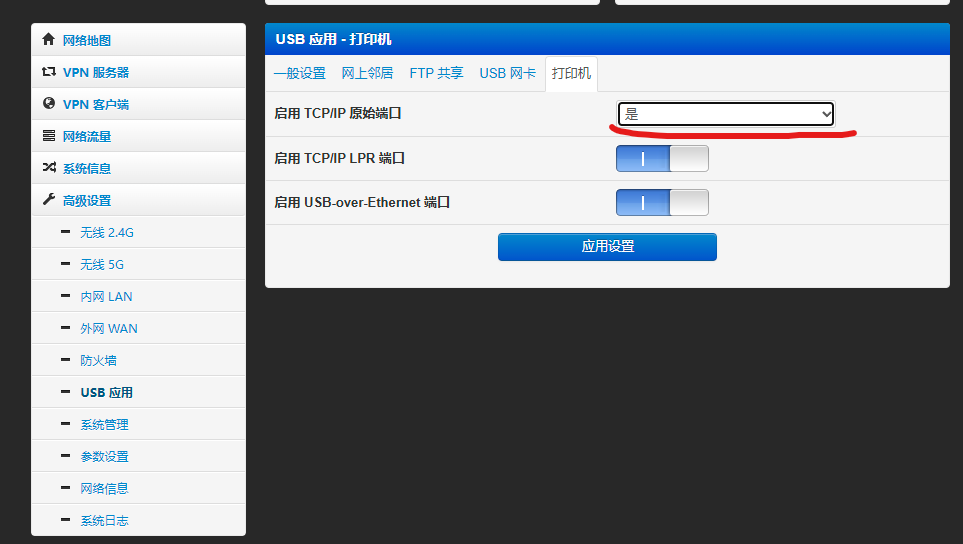本示例展示了如何通过CANopen协议向设备写入Batch SDO(批量服务数据对象)。Batch SDO允许用户在一次操作中配置多个参数,适用于设备的批量配置和参数设置。此方法能够简化多个参数的写入过程,提高设备管理效率。

主要步骤:
-
创建新的Batch SDO:
-
在 NI CANopen for PXI PCI 项目中,右键点击 My Computer 或 RT Target,从快捷菜单中选择 New CANopen Batch SDO。此操作会弹出BatchSDO对话框。
-
在BatchSDO对话框中指定 设备名称,然后点击 OK。
-
-
添加对象字典中的项:
-
在 对象字典 标签中,添加您要配置或写入的项(参数),以便通过Batch SDO进行操作。
-
-
预览Batch SDO:
-
切换到 Batch SDO预览 标签,点击 生成Batch SDO预览,查看批量SDO的预览。
-
-
验证Batch SDO:
-
切换到 在线验证 标签,配置相关设置并点击 发送Batch SDO 进行验证。验证通过后,点击 OK。
-
-
部署Batch SDO:
-
右键点击您创建的 BatchSDO 项目,选择 Deploy,将Batch SDO配置部署到设备中。
-
-
配置CANopen接口:
-
指定 CANopen接口、波特率 以及从设备的 节点ID。确保这些设置与设备的CANopen配置一致。
-
-
设置Batch SDO名称:
-
将 Batch SDO名称 设置为与目标设备中相同的Batch SDO名称。
-
-
运行此VI:
-
最后,运行此VI,将配置写入CANopen设备,从而完成参数的批量配置。
-
VI的功能说明:
-
创建CANopen接口:
-
此VI初始化CANopen接口,建立主设备与从设备之间的通信。
-
-
创建Batch SDO:
-
Batch SDO创建 用于设置Batch SDO配置,定义将发送到CANopen设备的参数和数据。
-
-
写入Batch SDO:
-
写入Batch SDO 函数将Batch SDO发送到设备,完成参数的配置写入。
-
-
重置节点:
-
重置节点 函数用于在配置之前或之后重置从设备,确保它处于已知状态。
-
-
完成代码:
-
完成代码 函数用于检查写操作是否成功,提供操作反馈。
-
-
错误处理:
-
错误处理 函数确保在通信过程中出现任何错误时,会捕捉并显示错误信息,以便调试。
-
-
关闭CANopen接口:
-
完成通信和配置任务后,关闭CANopen接口 函数会安全地终止连接并释放资源。
-
总结:
此示例演示了如何使用NI CANopen for PXI PCI配置并部署Batch SDO到CANopen设备。Batch SDO功能特别适用于批量配置多个设备参数,使得设备管理变得更加高效。通过该方法,可以简化多个参数的写入过程,实现快速设备配置。









![[操作系统] 基础IO:系统文件I/O](https://i-blog.csdnimg.cn/img_convert/ff2c3b900c28dfa796ff4bc0d376834b.png)


![[java] 集合-Collection、ArrayList、LinkedList源码篇](https://i-blog.csdnimg.cn/direct/d4c299d5f1ab491d9cb1ea52da695406.jpeg)